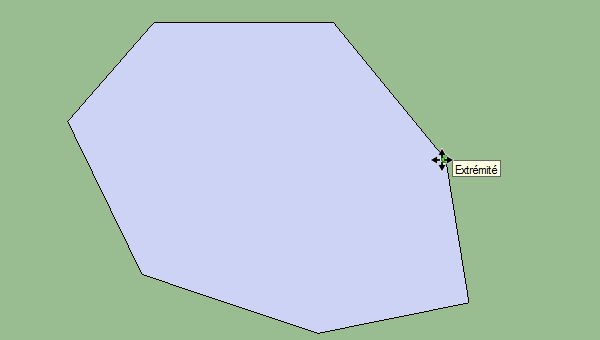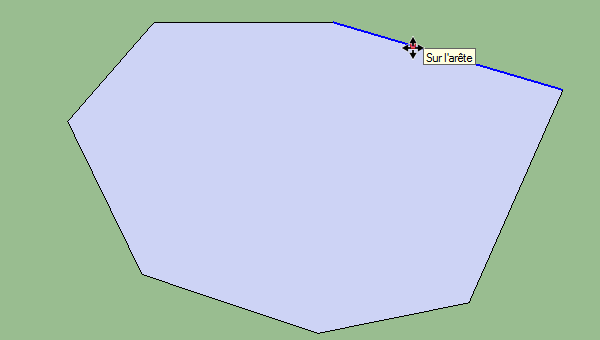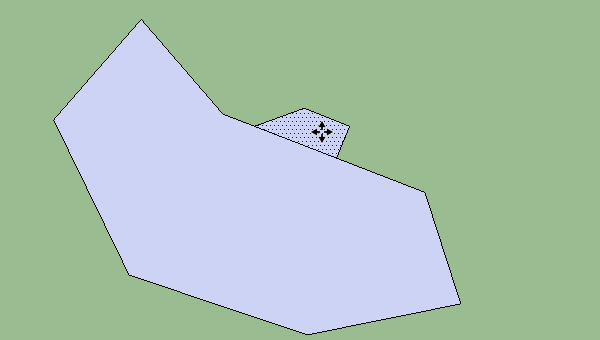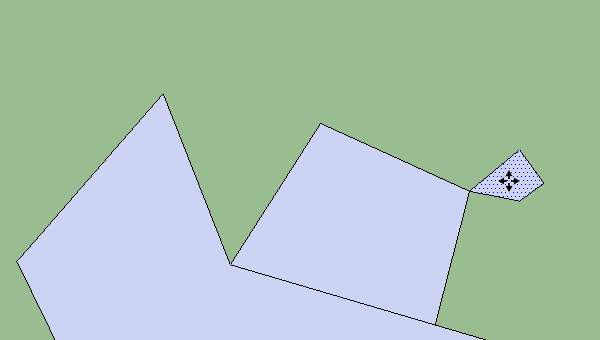In questo tutorial vedremo l’adesione di geometrie bidimensionali.
Puoi trovare la parte principale di questo tutorial in questo video sul nostro canale youtube:
Per questo useremo lo strumento “sposta”. Per usarlo, cliccate sul pulsante o usate la scorciatoia da tastiera “M” per “Move”. Questo strumento ci permette di spostare oggetti, bordi, punti ecc… ma ci permette anche di duplicare o molte altre cose. Per il momento, ci concentreremo sulla sua funzione principale: lo spostamento.
Per fare questo, faremo un poligono, poi prenderemo il nostro strumento “move”, assicurandoci di deselezionare il nostro poligono. Con il nostro strumento “move” clicchiamo su uno dei punti del nostro poligono, e spostiamo questo punto. Mentre lo facciamo noterete che anche i due bordi che sono attaccati a questo punto si muovono
.
Puoi anche spostare le facce, questo sposterà tutti i bordi che formano quella faccia. Naturalmente, se la tua faccia è attaccata a un’altra faccia, deformerà l’altra faccia:
Un’ultima cosa da sapere: si può preselezionare ciò che si vuole spostare. Quando si fa questo, cliccando in qualsiasi punto con lo strumento “move” si sposta ciò che si è selezionato. Questo può confondere all’inizio, ma è molto utile se si vuole spostare qualcosa in una posizione specifica. Per esempio, si può scegliere di posizionare una faccia vicino a un punto specifico e spostarla come si vuole. Un piccolo esempio per illustrare ciò che ho appena spiegato:
In questo esempio, ho selezionato il mio viso facendo doppio clic su di esso con lo strumento di selezione (questo seleziona anche i bordi attaccati al viso). Poi ho preso il mio strumento di selezione e ho cliccato sul punto che mi interessava. Sono stato poi in grado di spostarlo precisamente in un punto del mio poligono, qualcosa che non avrei potuto fare selezionando qualsiasi punto della faccia con il mio strumento “move”. Naturalmente, ora, se muovo la mia faccia, potete vedere che il punto mobile distorce l’altra faccia.
Questo perché ho portato la mia faccia al punto. SketchUp ha unito i due punti per farne uno solo.
Così potete vedere che la geometria in SketchUp è legata l’una all’altra.
Nel prossimo tutorial, vedremo lo strumento “offset” e lo strumento “gomma”. Faremo anche pratica di ciò che abbiamo visto nei nostri precedenti tutorial.